软件介绍
效能桌面便签免费版是一款拥有丰富功能的办公类软件,使用效能桌面便签能够方便用户将自己工作方面的计划写好然后放在电脑桌面上,时刻提醒自己,软件支持背景颜色和字体的自定义,另外用户还可以随意修改透明度,不仅美化了桌面,而且还大大提高了工作的效率。
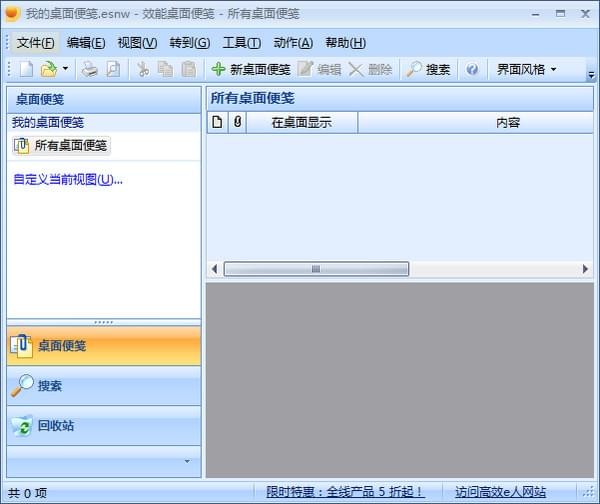
功能介绍
1、允许设定多种背景颜色,背景颜色可设置为渐进效果
2、便笺字体可自行定义,您还可以设置半透明效果
3、软件对登录密码采用SHA不可逆算法加密,对数据文件也进行了加密
4、还有设定便笺重要性,添加附件到便笺等诸多功能
效能桌面便签免费版软件特色
丢掉传统纸质便笺
现在就丢掉传统纸质便笺,改用功能强大的效能桌面便笺软件!把您的便笺“粘”在您的电脑桌面上,随时都能够在电脑屏幕上看到您的重要信息,既节约您的金钱,又节约您的时间!
多种便笺样式
允许设定多种背景颜色,背景颜色可设置为渐进效果,便笺字体可自行定义,您还可以设置半透明效果。
易于搜索软件提供类似Baidu的简单的搜索方式。可以直接输入要查找的文字,然后按下回车键,软件即可智能化地搜索出相关信息。
信息安全保障
软件提供回收站,您不用担心误删除重要信息;备份和恢复功能帮助您方便地保存和迁移数据;您可以设置数据文件的打开密码。
多种界面风格
软件提供多达10种界面风格供您选择。总有一款专属于您!
效能桌面便签免费版使用教程
点击【动作】建立【新组】,输入所要创建的组名,界面右侧将出现所建新组。
选择【使用手册】的组名,再点击【新桌面便笺】,出现输入框,输入需要完成的工作结果,选择背景色标示其优先程度,然后点击【保存并关闭】或【保存并增加】,设置完成后将会出现在屏幕右上角一直显示。
若一直新增工作,屏幕右上角的工作便笺会出现重叠,可以移动鼠标至便笺处,点住鼠标左键拖拽安放重新排列,以便于显示所有的工作项目。如此,以后只要电脑开机或完成工作,当桌面显示时将第一时间看到需要完成的工作列表,并根据颜色确定工作顺序并立即执行。
也可双击桌面的便笺进入编辑模式,随时进行工作内容编辑。也可在软件界面上修改工作内容。
工作完成后还可利用添加附件,在以后提醒自己完成的文件,双击后可直接打开文件,省去搜索寻找的麻烦。
当完成工作后,若不想桌面显示该项工作便笺,只需打开界面,找到该便笺取消前面的“√”即可。
若想在软件中取消已完成工作的便笺,先选择便笺,然后点击【删除】,便笺将移动到【回收站】。若想恢复的话可鼠标右键选择便笺,点击【还原】即可。
安装教程
1、首先在本页面下载效能桌面便签免费版文件包,然后解压,解压完成后直接运行exe程序开始安装
2、许可协议界面,选择同意协议,点击下一步。
3、选择软件的安装目录,选择C盘之外的位置,点击下一步。
4、选择附加任务,选择创建桌面快捷方式,其他根据你的需要选择。
5、准备安装,点击安装,开始安装软件。
6、正在安装软件,请稍等。
7、安装完成,点击完成安装。
效能桌面便签免费版特别教程
1、打开软件,软件未激活,点击帮助—重新输入注册码,弹出注册码窗口。
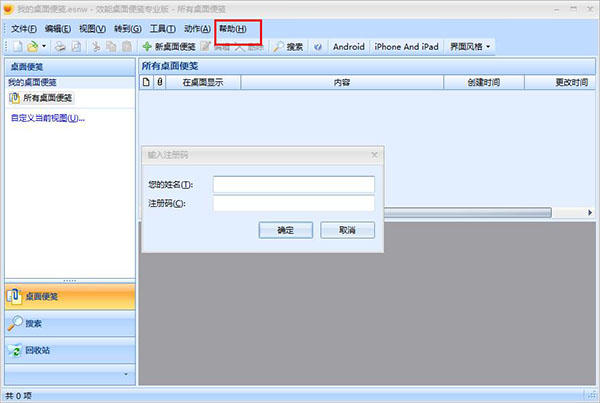
2、随意输入注册码和姓名,点击确定即可激活。
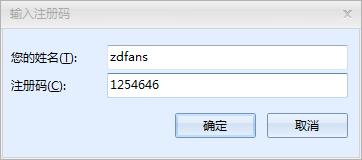
3、激活成功的,点击确定。
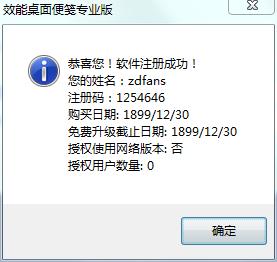
4、点击关于查看软件信息,软件已注册特别,可以无限制使用。
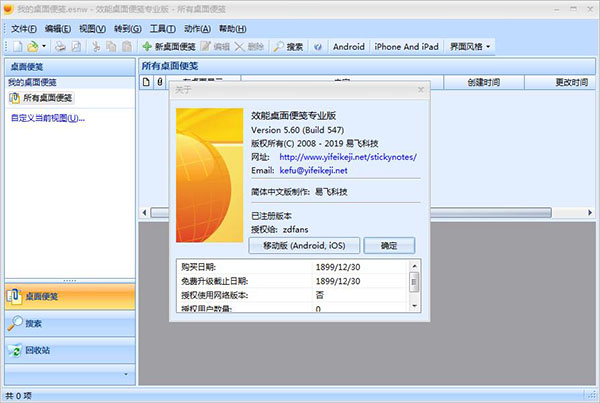
- 精选留言 来自广西贵港移动用户 发表于: 2023-2-1
- 费劲千辛万苦终于让我找到这个了,很棒
- 精选留言 来自贵州毕节移动用户 发表于: 2023-2-21
- 还可以,谢谢分享
- 精选留言 来自西藏昌都移动用户 发表于: 2023-11-25
- 不错,正好可以试下。
- 精选留言 来自辽宁葫芦岛电信用户 发表于: 2023-8-21
- 继续支持这款软件,精品都是通过无数次的更新迭代才成为精品的
- 精选留言 来自河南新乡联通用户 发表于: 2023-7-8
- 好东东,感谢分享









































 浙公网安备 33038202002266号
浙公网安备 33038202002266号